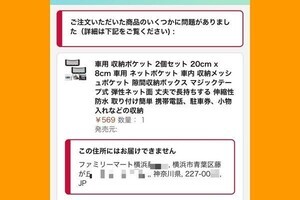Amazonの注文を「コンビニ受け取り」に設定する方法
Amazonでは注文した商品の配送に「コンビニ受け取り」を指定できます。仕事などでAmazonの配送時間に不在がちな人、集合住宅などで「置き配」に適した場所がない場合などに利用するといいでしょう。また、会社の近くや旅行先、出張先など、自宅から離れたコンビニで受け取ることも可能です。
コンビニ受け取りで注文する手順は、商品ページの仕様によって多少異なります。以下、商品ページで「受取スポット」タブに切り替える方法、レジで「お届け先」を変更する方法の順に説明します。
商品ページで「受取スポット」タブに切り替える方法
-
【3】受取スポットの地図とリストが表示されます。近くのコンビニなどを選んで、「ここでピックアップ」をタップします
-
【4】商品ページに戻ったら、「カートに入れる」もしくは「今すぐ買う」をタップして、注文を確定させます
レジで「お届け先」を変更する方法
Amazonの「コンビニ受け取り」に対応しているコンビニは?
「コンビニ受け取り」に対応しているコンビニチェーンは、ファミリーマート、ローソン、ミニストップの3社です。また、コンビニではありませんが、ヤマト運輸の営業所も対応しています。対応しているコンビニやヤマト営業所は、注文時の手順【3】に自動的にリストアップされるので迷うことはないでしょう。なお、セブン-イレブンはAmazonのコンビニ受け取りに対応していないので注意しましょう。
コンビニ受け取りでは商品の保管期間に注意
コンビニに到着した商品はいつでも保管されるわけではなく、受け取り可能な期間が決まっていますので注意が必要です。Amazonから商品到着のメールを受信してから、3日以内あるいは7日以内に受け取る必要があり、期間内に受け取らないとキャンセル扱いになります。
- ファミリーマート:3日間
- ローソン、ミニストップ:7日間
- ヤマト運輸営業所:3日間
※いずれもメール受信日を含む
コンビニの店舗でAmazonの商品を受け取る方法
注文した商品がコンビニに到着すると、Amazonから自分宛てにメールが届きます。ファミリーマートやローソンでは、このメールからバーコードをスマホの画面に表示して、レジで読み取ってもらいます。ミニストップでは店内端末の「Loppi」を使ってバーコードを出力する必要があります。
コンビニの店舗で商品を受け取るときに必要なものは、Amazonから届いたメールを確認できるスマホのみでOKです。身分証明書は基本的に不要なので、メールを共有すれば本人以外でも(小学生や中学生でも)受け取れることができます(※1)。コンビニの店員さんに何を注文したのかを知られる心配はありません(※2)。
※1 例外的に本人確認書類(身分証明書)が必要となる場合もあります。
※2 商品名が書かれた段ボールに宛名ラベルが直接貼られている場合を除きます。
ファミリーマートやローソンでバーコードを提示する方法
ファミリーマートやローソンでは、レジでAmazonのコンビニ受け取りに来た旨を告げて、メールで届いたバーコードをスマホの画面に表示して読み取ってもらいます。画面に表示させたバーコードの有効期間は30分間なので、時間が経過した場合はメールに戻って再表示する必要があります。そのため、バーコードのスクリーンショットでは時間切れで受け取れないことがあるので注意しましょう。
ミニストップやローソンで「Loppi」を使う方法
ミニストップでは、店内に設置されている情報端末「Loppi」を使って受取チケットを印刷し、それをレジに提出することでAmazonからの荷物を受け取れます。なお、ローソンでスマホを使ったバーコードの表示や読み取りができない場合にもLoppiから出力して代用できます。
-
【3】Amazonから届いたメールに記載されている「認証番号」を入力し、「次」へ」をタップします
-
【4】Loppiから引換票が印刷されるので受け取り、画面の「×終了」をタップします。引換票を30分以内にレジに提示しましょう
「ファミロッカー」から商品を受け取る方法
ファミリーマートの一部店舗には、荷物の発送・受け取り専用のロッカー「ファミロッカー」が設置されています。Amazonから届いたメールからバーコードを表示して、ファミロッカーの読み取りカメラにかざすと、商品が保管されているロッカーの扉が開き、商品を受け取れる仕組みです。荷物を取りだしたら、ロッカーの扉を閉めましょう。購入者自身がロッカーを開けて荷物を取り出すのでコンビニスタッフとのやりとりは不要です。
-
【2】ファミロッカーの読み取り部にAmazonから届いたバーコードをかざします
【補足】バーコードをうまく読み取れない場合は、ファミロッカーの画面で「番号で入力する」ボタンを押して、メールに記されている認証番号を入力します
ファミリーマートのマルチコピー機を使う方法
ファミリーマートのレジでスマホ画面からのバーコード読み取りに失敗してしまう場合は、店内に設置されているマルチコピー機から受け取り用のバーコードを出力することも可能です。なお、以前ファミリーマートではバーコードの出力に「Famiポート」という店内端末が使われていましたが、現在は「新型マルチコピー機」に置き換えられています。
- トップメニューの「荷物の発送/レジで受取」をタッチします|
- 「レジで受取」をタッチします|
- 「番号入力」を選択します|
- Amazonから届いたメールに記載されている「お問い合わせ番号」(12桁の数字)を入力します|
- 同メールに記載されている「認証番号」を入力します|
- マルチコピー機から「Mコピーサービス申込券」が発行されるので、30分以内にレジに持っていくと商品を受け取れます
ヤマト運輸の営業所で受け取る方法
Amazonの「受取スポット」には、ヤマト運輸の営業所も含まれます。注文時の手順【3】でヤマト運輸の営業所を選択することで、商品を受け取ることが可能です。コンビニの店舗と異なるのは、受け取り時に「お問い合わせ伝票番号」を伝えるだけでなく、本人確認書類(身分証明書)を提示する必要がある点です。本人確認書類には運転免許証、健康保険証、パスポート、住民票、社員証、学生証、クレジットカード、キャッシュカードが使用できます。
なお、Amazon商品の受取人の氏名と身分証明書に記載されている氏名が一致していなければ受け取ることができないので注意しましょう。
-
【1】ヤマト運輸の営業所にて、Amazonから届いたメールに記載されている「お問い合わせ番号」を提示します
-
【補足】お問い合わせ伝票番号(トラッキングID)は、Amazonの「注文履歴」から商品を選択しても確認できます
Amazonの「コンビニ受け取り」で可能な支払い方法
Amazonで届け先をコンビニに指定しても(コンビニ受け取りを設定しても)、選べる支払方法は通常配送の場合と変わりません。また、コンビニ受け取りに手数料は掛かりません。配送オプションとして「お急ぎ便」も選択可能です。
「コンビニ支払い」や「代引き」の注意点
コンビニ受け取りにした場合でも、支払い方法を「コンビニ支払い」や「代引き」にすることは可能です。ただし注意すべきは、コンビニ支払いは「商品を受け取る前に支払わなければならない」ことです。つまり、支払い時と受け取り時の2回、コンビニに足を運ぶ必要があるのです。一方、代引きの場合は、商品の受け取りと同時に支払うことは可能ですが、自宅に配送する場合と同様に「代引き手数料(330円)」がかかる点にも留意しましょう。
「コンビニ受け取り」ができない場合
Amazonで「コンビニ受け取り」を指定できない場合、あるいは「コンビニ受け取り」で注文したものの商品を受け取れない場合は次の原因が考えられます。
- 商品の出荷元がAmazon以外(マーケットプレイス業者)
- 商品の種類やサイズ、重さが「コンビニ受け取り」の対象外
- お届け日時指定便
- 定期おトク便
- Prime Try Before You Buy
「コンビニ受け取り」ができない場合に関しては、下記の関連記事でより詳しく解説しています。
セブン-イレブンはAmazonの「コンビニ受け取り」に非対応
前述したとおり、大手コンビニチェーンのうち「セブン-イレブン」はAmazonの「コンビニ受け取り」に対応していません。したがって「コンビニ受け取り」で注文できる商品であっても、受取スポットの候補にセブン-イレブンの店舗が表示されることはありません。出張先で「コンビニ受け取り」をする際、周囲にセブン-イレブンしかない場合は注意しましょう。